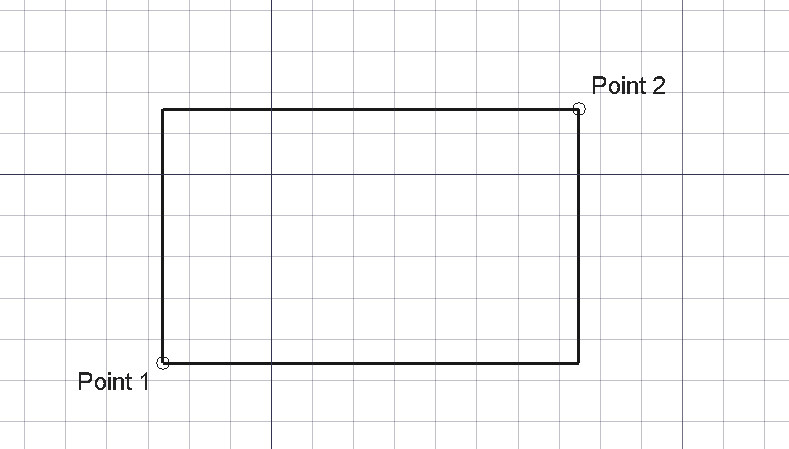Draft Rectangle/it
|
|
| Posizione nel menu |
|---|
| Drafting → Rettangolo 2D Drafting → Rettangolo |
| Ambiente |
| Draft, BIM |
| Avvio veloce |
| R E |
| Introdotto nella versione |
| 0.7 |
| Vedere anche |
| Nessuno |
Descrizione
Il comando Rettangolo crea un rettangolo nel piano di lavoro corrente da due punti.
È possibile aggiungere facoltativamente uno smusso di 45 gradi o un raccordo circolare a ogni angolo del rettangolo e dividere il rettangolo in una serie di righe e colonne di uguale dimensione.
Rettangolo definito da due punti
Utilizzo
Vedere anche: Barra di Draft, Aggancio e Vincolare.
- Esistono diversi modi per invocare il comando:
- Premere il pulsante
Rettangolo.
- Draft: Selezionare l'opzione Drafting →
Rettangolo dal menu.
- BIM: Selezionare l'opzione 2D Drafting →
Rettangolo dal menu.
- Usare la scorciatoia da tastiera: R poi E.
- Premere il pulsante
- Si apre il pannello delle attività Rectangle. Vedere Opzioni per maggiori informazioni.
- Scegliere il primo punto nella Vista 3D, oppure digitare le coordinate e premere il pulsante
Inserisci punto.
- Scegliere il secondo punto nella Vista 3D, oppure digitare le coordinate e premere il pulsante
Inserisci punto. Questo punto non deve essere vincolato all'asse X, Y o Z.
Opzioni
È possibile modificare le scorciatoie da tastiera a carattere singolo disponibili nel pannello delle attività. Vedere Preferenze di Draft. Le scorciatoie qui menzionate sono le scorciatoie predefinite.
- Per inserire manualmente le coordinate, inserire le componenti X, Y e Z e premere Enter dopo ognuna di esse. Oppure si può premere il pulsante
Inserisci punto quando ha i valori desiderati. Si consiglia di spostare il puntatore fuori dalla Vista 3D prima di inserire le coordinate.
- Premere R o fare clic sulla casella di controllo Relativo per attivare o disattivare la modalità relativa. Se la modalità relativa è attiva, le coordinate del secondo punto sono relative al primo punto, altrimenti sono relative all'origine del sistema di coordinate.
- Premee G o fare clic sulla casella di controllo Globale per attivare o disattivare la modalità globale. Se la modalità globale è attiva, le coordinate sono relative al sistema di coordinate globale, altrimenti sono relative al sistema di coordinate piano di lavoro.
- Premere F o fare clic sulla casella di controllo Riempitoversione 1.0 e precedenti or Crea facciadisponibile dalla versione 1.1 per attivare o disattivare la modalità Crea faccia. Se la modalità crea faccia è attiva, il rettangolo creato avrà DatiMake Face impostato su
truee avrà una faccia piena. - Premere N o fare clic sulla casella di controllo Continua per attivare o disattivare la modalità continua. Se la modalità continua è attiva, il comando verrà riavviato al termine, consentendo di continuare a creare rettangoli.
- Premere S per attivare o disattivare Aggancia.
- Premere Esc o il pulsante Chiudi per interrompere il comando.
Note
- Un Rettangolo può essere modificato con il comando Modifica.
Preferenze
Vedere anche: Impostare le preferenze e Preferenze per l'ambiente Draft.
- Se l'opzione Modifica → Preferenze... → Draft → Generale → Crea primitive della parte se possibile è selezionata, il comando creerà un Part Piano invece di un Draft Rettangolo.
Proprietà
Vedere anche: Editor delle proprietà.
Un oggetto Draft Rettangolo è derivato da un Part Part2DObject e ne eredita tutte le proprietà. Ha anche le seguenti proprietà aggiuntive:
Dati
Draft
- DatiArea (
Area): (sola lettura) specifica l'area della faccia del rettangolo. Il valore sarà0.0se DatiMake Face sefalse. - DatiChamfer Size (
Length): specifica la lunghezza degli smussi agli angoli del rettangolo. - DatiColumns (
Integer): specifica il numero di colonne di uguali dimensioni in cui è diviso il rettangolo. - DatiFillet Radius (
Length): specifica il raggio dei raccordi agli angoli del rettangolo. - DatiHeight (
Distance): specifica l'altezza del rettangolo. - DatiLength (
Distance): specifica la lunghezza del rettangolo. - DatiMake Face (
Bool): specifica se il rettangolo crea o meno una faccia. Se ètrueviene creata una faccia, altrimenti solo il perimetro è considerato parte dell'oggetto. - DatiRows (
Integer): specifica il numero di righe di uguali dimensioni in cui è diviso il rettangolo.
Vista
Draft
- VistaPattern (
Enumeration): specifica la Campitura con cui riempire la faccia del rettangolo. Questa proprietà funziona solo se DatiMake Face ètruee se VistaDisplay Mode èFlat Lines. - VistaPattern Size (
Float): specifica la dimensione della Campitura. - VistaTexture Image (
File): specifica il percorso del file immagine da mappare sulla faccia del rettangolo. L'oscuramento di questa proprietà rimuoverà l'immagine. Il rettangolo dovrebbe avere le stesse proporzioni dell'immagine per evitare distorsioni.
Script
Vedere anche: Autogenerated API documentation e Script di base per FreeCAD.
Per creare un Draft Rettangolo usare il metodo make_rectangle (disponibile dalla versione 0.19) del modulo Draft. Questo metodo sostituisce il metodo deprecato makeRectangle.
rectangle = make_rectangle(length, height, placement=None, face=None, support=None)
- Crea un oggetto
rectangleconlengthnella direzione X eheightnella direzione Y, con unità in millimetri. - Se
placementèNoneil rettangolo viene creato all'origine e la lunghezza sarà parallela all'asse X. - Se
faceèTrue, il rettangolo formerà una faccia, cioè apparirà pieno.
Esempio:
import FreeCAD as App
import Draft
doc = App.newDocument()
rectangle1 = Draft.make_rectangle(4000, 1000)
rectangle2 = Draft.make_rectangle(1000, 4000)
zaxis = App.Vector(0, 0, 1)
p3 = App.Vector(1000, 1000, 0)
place3 = App.Placement(p3, App.Rotation(zaxis, 45))
rectangle3 = Draft.make_rectangle(3500, 250, placement=place3)
doc.recompute()
- Drafting: Line, Polyline, Fillet, Arc, Arc From 3 Points, Circle, Ellipse, Rectangle, Polygon, B-Spline, Cubic Bézier Curve, Bézier Curve, Point, Facebinder, ShapeString, Hatch
- Annotation: Text, Dimension, Label, Annotation Styles, Annotation Scale
- Modification: Move, Rotate, Scale, Mirror, Offset, Trimex, Stretch, Clone, Array, Polar Array, Circular Array, Path Array, Path Link Array, Point Array, Point Link Array, Edit, Highlight Subelements, Join, Split, Upgrade, Downgrade, Convert Wire/B-Spline, Draft to Sketch, Set Slope, Flip Dimension, Shape 2D View
- Draft Tray: Working Plane, Set Style, Toggle Construction Mode, AutoGroup
- Snapping: Snap Lock, Snap Endpoint, Snap Midpoint, Snap Center, Snap Angle, Snap Intersection, Snap Perpendicular, Snap Extension, Snap Parallel, Snap Special, Snap Near, Snap Ortho, Snap Grid, Snap Working Plane, Snap Dimensions, Toggle Grid
- Miscellaneous: Apply Current Style, New Layer, Manage Layers, New Named Group, SelectGroup, Add to Layer, Add to Group, Add to Construction Group, Toggle Wireframe, Working Plane Proxy, Heal, Show Snap Toolbar
- Additional: Constraining, Pattern, Preferences, Import Export Preferences, DXF/DWG, SVG, OCA, DAT
- Context menu:
- Most objects: Edit
- Layer container: Add New Layer, Reassign Properties of All Layers, Merge Layer Duplicates
- Layer: Activate Layer, Reassign Properties of Layer, Select Layer Contents
- Text and label: Open Links
- Wire: Flatten
- Working plane proxy: Save Camera Position, Save Visibility of Objects
- Getting started
- Installation: Download, Windows, Linux, Mac, Additional components, Docker, AppImage, Ubuntu Snap
- Basics: About FreeCAD, Interface, Mouse navigation, Selection methods, Object name, Preferences, Workbenches, Document structure, Properties, Help FreeCAD, Donate
- Help: Tutorials, Video tutorials
- Workbenches: Std Base, Assembly, BIM, CAM, Draft, FEM, Inspection, Material, Mesh, OpenSCAD, Part, PartDesign, Points, Reverse Engineering, Robot, Sketcher, Spreadsheet, Surface, TechDraw, Test Framework
- Hubs: User hub, Power users hub, Developer hub